PDF-tiedoston koon muuttaminen [3 erilaista suoritustapaa]
 Käyttäjän Lisa Ou / 09. huhtikuuta 2024 09:00
Käyttäjän Lisa Ou / 09. huhtikuuta 2024 09:00 Monet käyttäjät haluavat käyttää PDF-tiedostoja, koska ne ovat käteviä ja turvallisia. Lisäksi niitä säilytetään muodoissaan olevan laadun vuoksi. Tässä tapauksessa sanojen ja kuvien muoto ei vääristy katsottaessa niitä eri ohjelmista tai laitteista.
PDF-tiedostot tunnetaan kuitenkin suurista tiedostokoista riippuen niiden sisältämistä tiedostoista ja sivuista. Tästä syystä muut ihmiset haluavat oppia muuttamaan PDF-tiedoston kokoa kuluttamansa tallennustilan vähentämiseksi. Onneksi tämä viesti esittelee 3 johtavaa menetelmää, joita voit käyttää edellä mainitussa menettelyssä. Katso ne vierittämällä alas.
![PDF-tiedoston koon muuttaminen [3 erilaista suoritustapaa]](https://www.fonelab.com/images/ios-transfer/resize-pdf/resize-pdf.jpg)

Opasluettelo
FoneTransilla iOS: lle voit nauttia vapaudesta siirtää tietojasi iPhonesta tietokoneeseen. Voit siirtää vain iPhone-tekstiviestejä tietokoneeseen, mutta myös valokuvia, videoita ja yhteystietoja voidaan siirtää helposti tietokoneeseen.
- Siirrä valokuvia, videoita, yhteystietoja, WhatsApp ja paljon muuta helposti.
- Esikatsele tietoja ennen siirtoa.
- iPhone, iPad ja iPod touch ovat saatavana.
Osa 1. PDF-koon muuttaminen iPhonessa
PDF-tiedostojen koon muuttamiseen iPhonessa on kaksi tapaa. Voit tehdä sen käyttämällä iPhonen sisäänrakennettua ominaisuutta ja sovellusta. Näet niiden eron vierittämällä alaspäin.
Vaihtoehto 1. Käytä sisäänrakennettua työkalua
IPhonen sisäänrakennettu kompressorityökalu on kätevin tapa pakata PDF-tiedostoja. Alla olevat ohjeet ovat toiminnon käyttöä varten.
Avaa Asiakirjat sovellus iPhonessasi ja etsi PDF-tiedosto, jonka haluat pakata. Paina myöhemmin pitkään nähdäksesi lisää vaihtoehtoja. Napauta Puristaa -painiketta sen jälkeen suorittaaksesi prosessin.
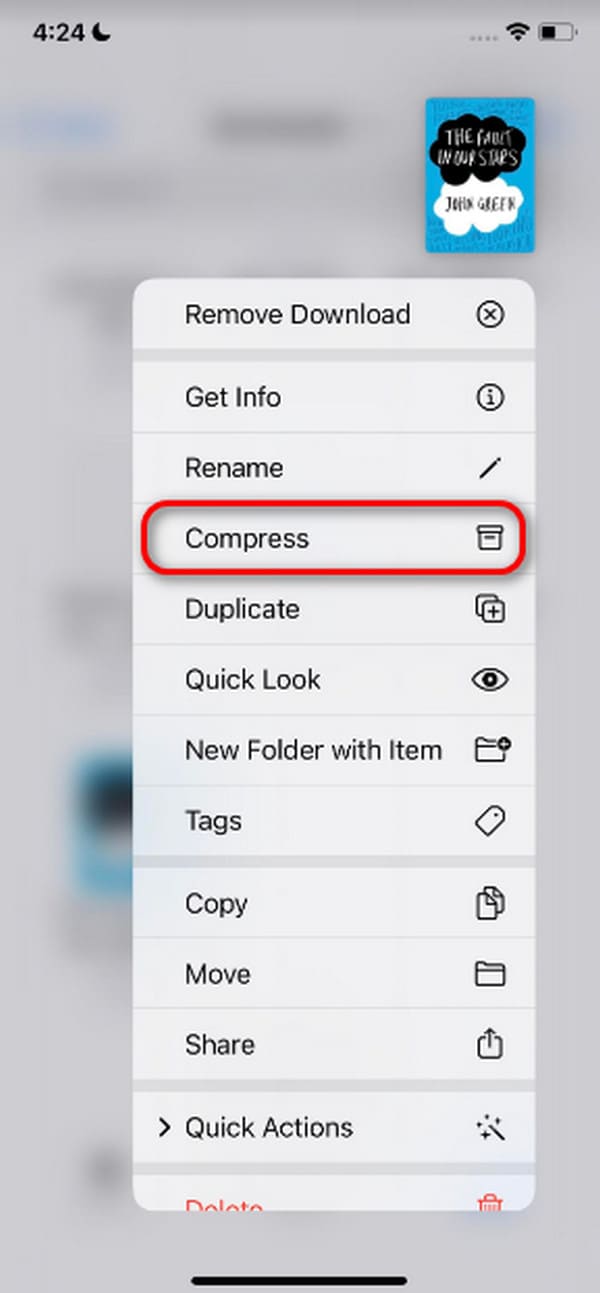
Vaihtoehto 2. Käytä PDFCompressoria
Vaihtoehtoisesti voit käyttää sovellusta, kuten PDFCompressor, PDF-tiedostojen pakkaamiseen iPhonessasi. Voit ladata sen App Storesta ilmaiseksi! Tämä sovellus sisältää kuitenkin ärsyttäviä mainoksia, jotka sinun on katsottava ennen kuin voit pakata PDF-tiedostoja. Lisäksi se ei tue eräpakkausprosessia. Haluatko tietää, kuinka tämä sovellus pakkaa PDF-tiedostoja? Katso yksityiskohtaiset vaiheet alla.
Vaihe 1Salli kaikki sovelluksen prosessiin tarvitsemat luvat. Sinun tarvitsee vain napauttaa Samaa mieltä -painiketta alkuperäisessä käyttöliittymässä. Napauta sen jälkeen hyppiä -painiketta näytön oikeassa alakulmassa. Myöhemmin sinut ohjataan sovelluksen tuontiosioon.
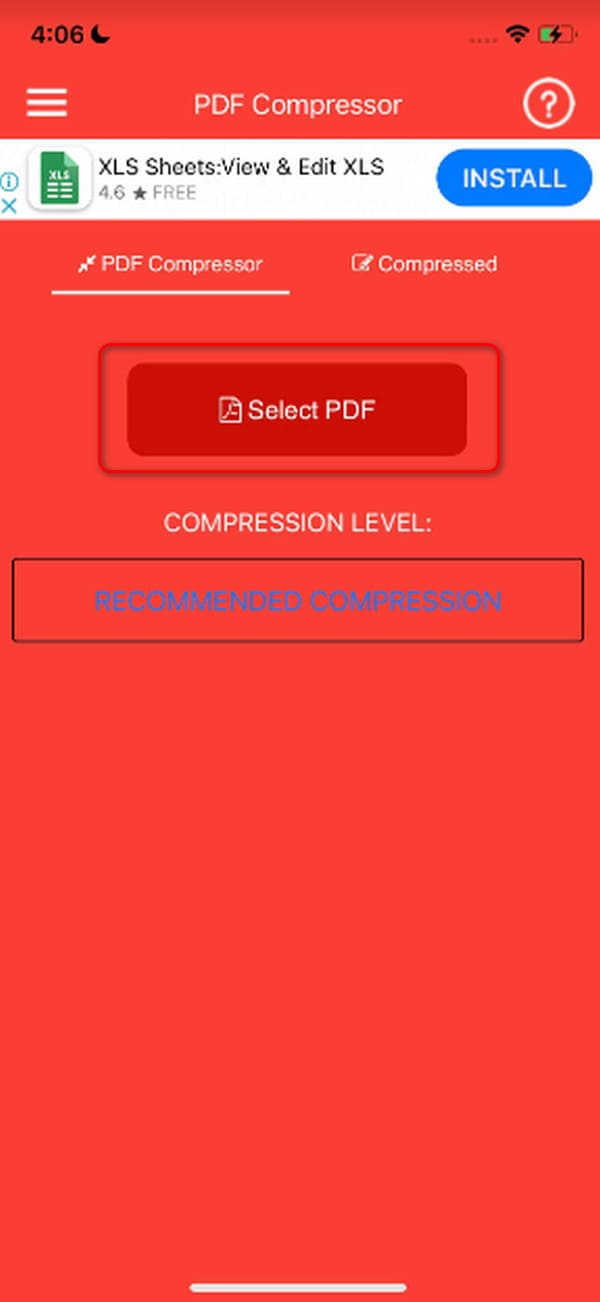
Vaihe 2Napauta Valitse PDF -painiketta näytön keskellä. Kaikki sovelluksen skannaamat PDF-tiedostot näkyvät sovelluksessa. Valitse se, jonka haluat pakata tuodaksesi sen sovellukseen. Napauta myöhemmin Pakkaa PDF -painiketta muuttaaksesi PDF-tiedoston kokoa. Sen jälkeen se tallennetaan kansioon Tiivistetty sovelluksen osa.
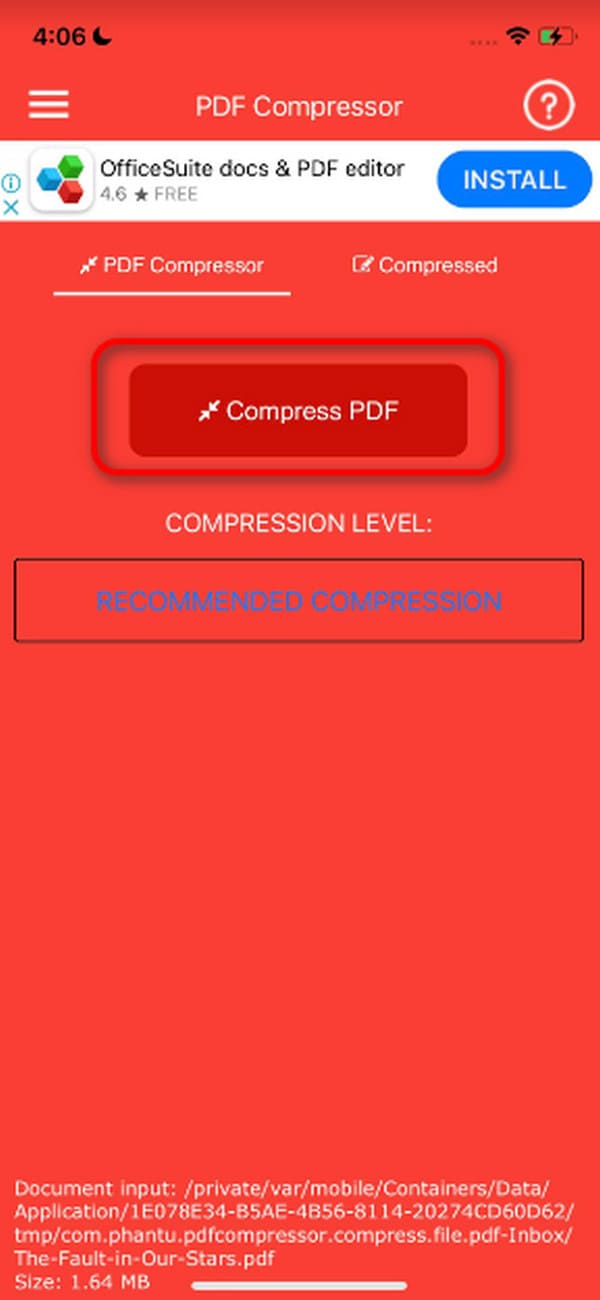
FoneTransilla iOS: lle voit nauttia vapaudesta siirtää tietojasi iPhonesta tietokoneeseen. Voit siirtää vain iPhone-tekstiviestejä tietokoneeseen, mutta myös valokuvia, videoita ja yhteystietoja voidaan siirtää helposti tietokoneeseen.
- Siirrä valokuvia, videoita, yhteystietoja, WhatsApp ja paljon muuta helposti.
- Esikatsele tietoja ennen siirtoa.
- iPhone, iPad ja iPod touch ovat saatavana.
Osa 2. PDF-koon muuttaminen Androidissa
Saattaa olla myös Android-käyttäjiä, jotka haluavat pakata PDF-tiedostonsa. Jos olet yksi heistä, tämä osio on sinua varten! Yksi luotetuimmista sovelluskompressoreista on PDF Compressor App Reduce Size, jonka voit ladata Play Kaupasta. Se on ilmainen, eikä se tarvitse lisätyökaluja toimiakseen. Se sisältää kuitenkin myös mainoksia, joita ei poisteta, ellet osta sovelluksen premium-versiota. Haluatko käyttää tätä sovellusta PDF-tiedostojen pakkaamiseen? Katso yksityiskohtaiset vaiheet alla.
Vaihe 1Lataa ja käynnistä sovellus Android-puhelimeesi. Valitse sen jälkeen haluamasi kieli. Napauta Tarkista-kuvake oikeassa yläkulmassa ja katso mainos suorittaaksesi toimenpiteen loppuun. Napauta Ohita-painiketta jälkeenpäin. Valitse myöhemmin PDF-pakkaus painiketta.
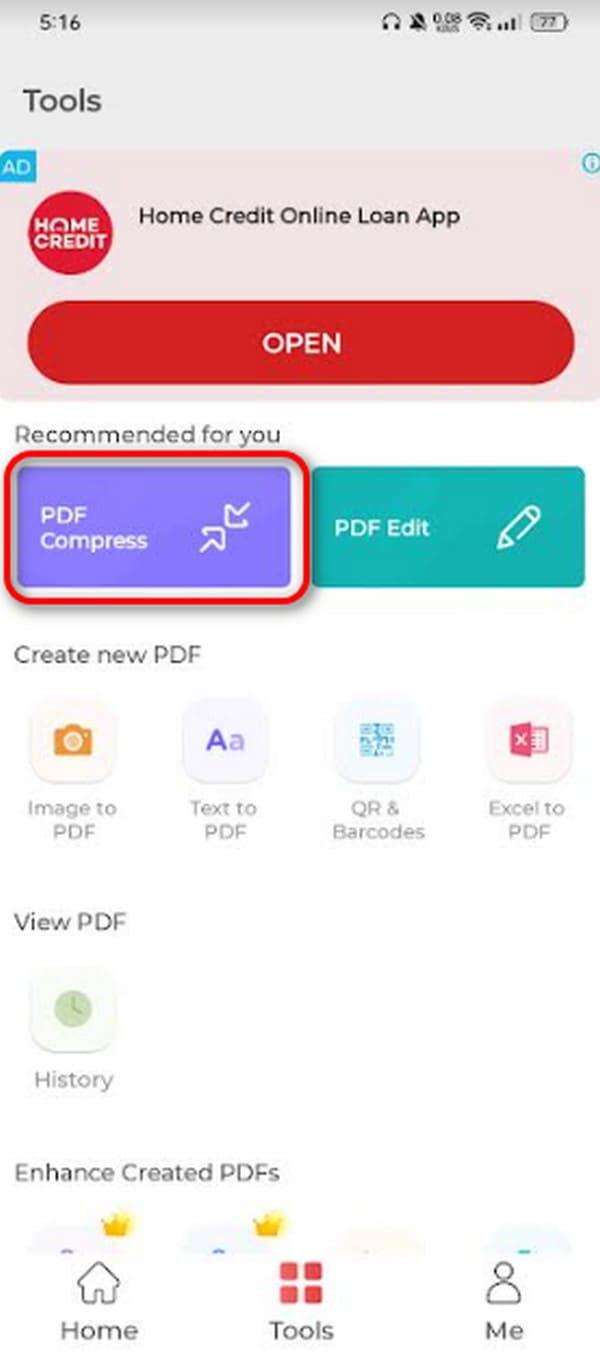
Vaihe 2Tuo PDF, jonka haluat pakata. Myöhemmin sovellus pakkaa PDF-tiedoston automaattisesti ja näyttää, mihin se on tallentanut sen Android-puhelimesi albumiin tai kansioon.
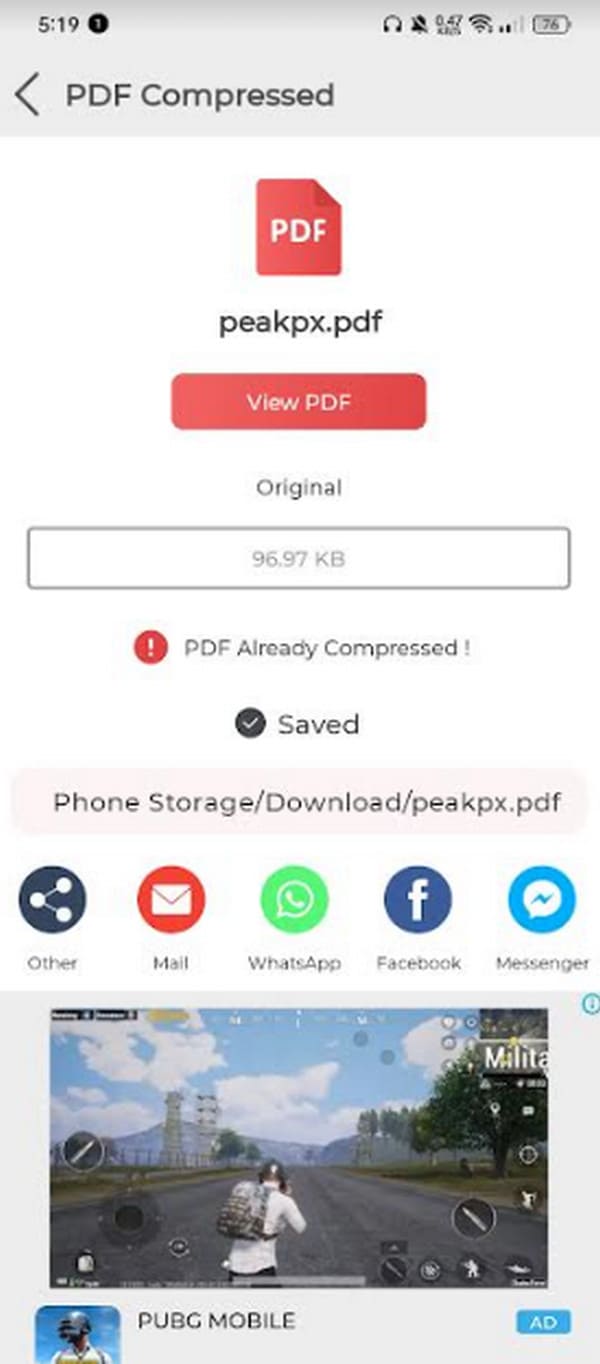
Osa 3. PDF-tiedoston koon muuttaminen verkossa
Voit myös käyttää online-työkalua PDF-tiedostojen pakkaamiseen. Hyvä asia on, että ne ovat käytettävissä kaikilla laitteilla, koska tarvitset vain verkkoselaimen. Voit käyttää niitä Android-puhelimissa, iPhoneissa ja tietokoneissa. Yksi johtavista online-kompressoreista on PDF2GO. Se on ilmainen online-palvelu, joka tarjoaa useita esiasetuksia, sivukokoja ja PDF-asetuksia. Haluatko käyttää online-työkalua PDF-tiedostojen pakkaamiseen? Katso yksityiskohtaiset vaiheet alla. Jatka eteenpäin.
Vaihe 1Avaa jokin laitteen verkkoselaimista ja etsi https://www.pdf2go.com/resize-pdf-verkkosivusto. Tämän jälkeen sinut ohjataan ohjelman alkuperäiseen käyttöliittymään. Napsauta Valitse tiedosto -painiketta päänäytön keskellä. Tuo PDF-tiedostot, jotka haluat pakata verkkotyökalulla.

Vaihe 2Näet PDF-tiedoston tuonti-osiossa. Ole hyvä ja rastita Aloita -kuvake vasemmassa alakulmassa aloittaaksesi pakkausprosessin. Kun pakkausprosessi on valmis, sinut ohjataan uuteen käyttöliittymään. Sinun tarvitsee vain rastittaa Lataa kuvake tallentaaksesi pakatun PDF-tiedoston laitteellesi.
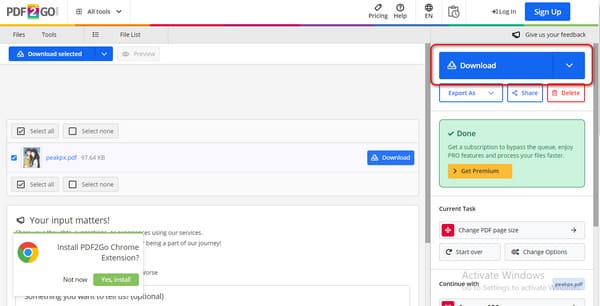
Osa 4. PDF-tiedoston siirtäminen FoneTrans for iOS -sovelluksella
PDF-tiedostojen pakkaamisen lisäksi voit myös siirtää ne iOS-laitteiden välillä. FoneTrans iOS: lle on työkalu, jota voit käyttää! Se voi siirtää monia tietotyyppejä, kuten valokuvia, videoita, asiakirjoja ja viestejä. Hyvä asia on, että se vie vain muutaman tallennustilan tietokoneeltasi. Se ei myöskään koskaan muokkaa tai poista tietoja, jotka siirrät muihin laitteisiin. Haluatko käyttää tätä työkalua PDF-tiedostojen siirtämiseen? Katso yksityiskohtaiset vaiheet alla. Jatka eteenpäin.
FoneTransilla iOS: lle voit nauttia vapaudesta siirtää tietojasi iPhonesta tietokoneeseen. Voit siirtää vain iPhone-tekstiviestejä tietokoneeseen, mutta myös valokuvia, videoita ja yhteystietoja voidaan siirtää helposti tietokoneeseen.
- Siirrä valokuvia, videoita, yhteystietoja, WhatsApp ja paljon muuta helposti.
- Esikatsele tietoja ennen siirtoa.
- iPhone, iPad ja iPod touch ovat saatavana.
Vaihe 1Lataa, asenna ja käynnistä työkalu tietokoneellesi. Tämän jälkeen hanki USB-kaapeli iPhonen liittämiseksi tietokoneeseen. Sen jälkeen näet iPhonen nimen näytöllä.
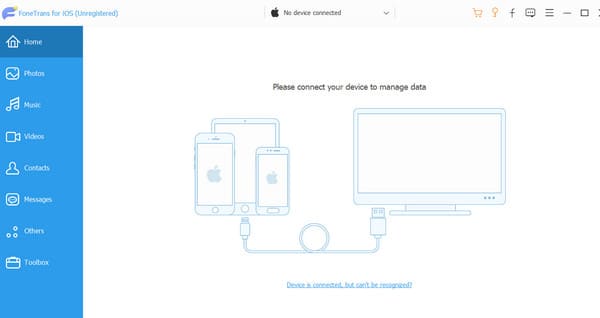
Vaihe 2Napsauta painiketta Muuta painiketta vasemmalla. Työkalu skannaa iPhonessasi olevat tiedostot, mukaan lukien PDF-tiedostot. Myöhemmin näet tulokset pääkäyttöliittymän oikealla puolella.
Vaihe 3Valitse PDF-tiedostot, jotka haluat siirtää toiseen laitteeseen. Napauta sen jälkeen Laitteen kuvake yläreunassa aloittaaksesi siirtoprosessin. Kun onnistut, näet Tarkistaa ohjelmiston näyttö.
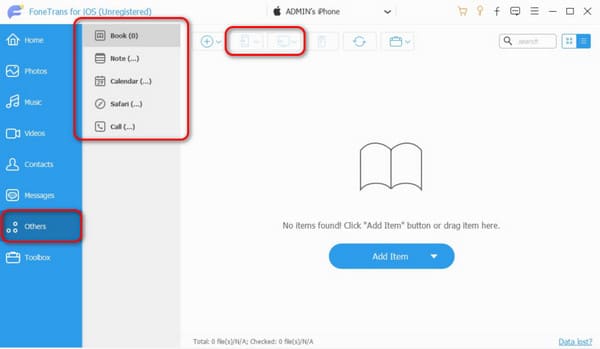
FoneTransilla iOS: lle voit nauttia vapaudesta siirtää tietojasi iPhonesta tietokoneeseen. Voit siirtää vain iPhone-tekstiviestejä tietokoneeseen, mutta myös valokuvia, videoita ja yhteystietoja voidaan siirtää helposti tietokoneeseen.
- Siirrä valokuvia, videoita, yhteystietoja, WhatsApp ja paljon muuta helposti.
- Esikatsele tietoja ennen siirtoa.
- iPhone, iPad ja iPod touch ovat saatavana.
Osa 5. Usein kysyttyä PDF-koon muuttamisesta
Vaikuttaako PDF-tiedoston koon muuttaminen sisällön laatuun?
PDF-tiedoston koon muuttaminen tai pakkaaminen menettää varmasti sen alkuperäisen laadun prosessin jälkeen. Jos näin on, sen sisältämien sanojen tai kirjainten, mukaan lukien kuvat, luettavuus on epäselvää tai vaikeasti luettavissa. Jotkut ohjelmistot tai työkalut voivat kuitenkin heikentää PDF-tiedostojen laatua vain hieman.
Onko PDF-tiedoston koon muuttamisessa rajoituksia?
PDF-tiedoston koon muuttamisen rajoitukset riippuvat käyttämästäsi ohjelmistosta, ohjelmasta tai sovelluksesta. Joillakin niistä on rajoituksia PDF-tiedoston kokoon ja muista syistä. Siksi on parempi tarkistaa ensin haluamasi tiedot ohjelmasta, ohjelmistosta tai sovelluksesta.
Se siitä! Toivomme, että tämä artikkeli on hyödyllinen PDF-tiedoston koon muuttamisesta. Se sisältää menettelyt Androidille, iPhonelle ja verkkotyökaluille. Lisäksi tämä viesti tarjoaa johtavan ohjelmiston PDF-tiedostojen siirtämiseen laitteiden välillä: FoneTrans iOS: lle. Onko sinulla lisää kysymyksiä? Jätä alla olevaan kommenttikenttään liittyäksesi keskusteluumme. Kiitos!
FoneTransilla iOS: lle voit nauttia vapaudesta siirtää tietojasi iPhonesta tietokoneeseen. Voit siirtää vain iPhone-tekstiviestejä tietokoneeseen, mutta myös valokuvia, videoita ja yhteystietoja voidaan siirtää helposti tietokoneeseen.
- Siirrä valokuvia, videoita, yhteystietoja, WhatsApp ja paljon muuta helposti.
- Esikatsele tietoja ennen siirtoa.
- iPhone, iPad ja iPod touch ovat saatavana.
